
An Weihnachten lagen sicher wieder zahlreiche Geschenke unter dem Christbaum, die sich mit dem hauseigenen WLAN verbinden sollen und wollen, sei es Lautsprecher, Handys, Tablets oder auch Notebooks. Bei dem einen oder anderen wird es knapp mit der WLAN-Reichweite, sodass der Ruf nach einem WLAN-Repeater laut wird.
Daher haben wir uns den 7Links WLAN-Repeater WLR-360.wps mit Access Point, WPS und 300 MBit/s genauer angesehen. Dieses Gerät wurde uns freundlicherweise von Pearl zur Verfügung gestellt.
Alles drin
Der 7links WLAN-Repeater WLR-360.wps kommt mit allen notwendigen Teilen für die sofortige Inbetriebnahme.

Neben dem eigentlichen Produkt befindet sich ein LAN-Kabel sowie die Betriebsanleitung in der Verpackung.

Praktisch und schick
Das Design des Repeater ist gelungen, so dass man ihn nicht zwingend in einer Steckerleiste verstecken muss, sondern auch gut sichtbar in einer sichtbare Steckdose verwenden kann.

Der WLR-360 kann aber auch direkt mit dem beigefügten LAN-Kabel entweder an einen Router, ADSL-Modem oder auch am PC direkt angeschlossen werden. Je nach gewählter Anbindung, ist der Modus des WLAN-Repeater auszuwählen. Man kann ihn als Access-Point, Router, Repeater, Repeater (WISP), Client oder auch als Client (WISP) betreiben. Was genau die einzelnen Modi sind und welcher der beste für einen selbst ist, kann man ganz gut der beigefügten Bedienungsanleitung entnehmen.

Installation nicht ganz trivial
Die beigefügte Bedienungsanleitung sollte man sich in der Tat mal genauer ansehen. Die Installation ging bei unserem Test nicht ganz so flott von der Hand wie wir uns das erhofft hatten. Im Ergebnis lagen die Ursachen für die etwas holprige Inbetriebnahme aber nicht an Unzulänglichkeiten des 7Links WLAN-Repeater, sondern ganz im Gegenteil.
Durch die Fülle am Einsatzmöglichkeiten des Repeater gibt es natürlich auch eine Vielzahl von Einstellungen und Modi, die bei der Einrichtung zu beachten waren.
Daher können wir auch nochmals darauf hinweisen, dass die vorherige Lektüre der sehr umfangreichen Bedienungsanleitung sehr hilfreich ist. Diese ist erfreulicherweise nicht mit Übersetzung-Robotern unverständlich, sondern gut bebildert und mit einem umfassenden Glossar versehen.
Der 7Links WLR-360 Repeater soll ihn ein bestehendes WLAN-Netz eingehängt werden, dass mittels einer FRITZ!Box 7490 aufgespannt ist. Eingegeben und konfiguriert wurde alles an einem iPad. Dies hat sich im Nachhinein als nicht besonders komfortabel herausgestellt. Am WLAN-Repeater lag das nicht, es wird sogar eine responsive Benutzeroberfläche angeboten. Vielmehr liegt es grds. an den nicht sonderlich gut für Konfigurationen geeigneten Tablets – Stichwort: Autovervollständigung oder Autokorrektur.
Schritt 1 – WPS-Schnellverbindung
Repeater in die Steckdose und bei der FRITZ!Box unter WLAN > Sicherheit > WPS-Schnellverbindung auf den Button WPS starten drücken.
Hier kamen wir erst beim zweiten Versuch zum Ziel. Diesmal hatten wir, anders als beim ersten Versuch den WPS-Button des WLAN-Repeater etwas länger gedrückt gehalten – ca. 3 sek. – als nur kurz einmal gedrückt. Danach quittierte die FRITZ!Box die erfolgreiche Verbindung.
Schritt 2 – Benutzeroberfläche des WLAN-Repeater aufrufen
Hier folgten wir der Bedienungsanleitung und versuchten über die Eingabe von 192.168.10.1 die Benutzeroberfläche des 7links WLAN-Repeater WLR-360.wps aufzurufen, was uns leider nicht gelungen ist.
Auch über die von der FRITZ!Box vergebenen IP sollte der Zugriff (anfangs) nicht gelingen. Doch als wir das iPad nicht am WLAN der FRITZ!Box sondern den WLAN-Repeater ausgewählt und dort angemeldet hatten – bei uns erschien nun FRITZ!Box-ext als weiterer Access Point in der Auswahl – hat es geklappt.
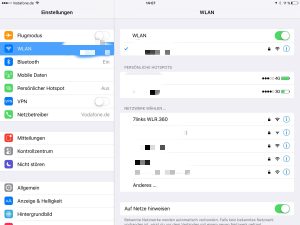
Damit sich der DHCP Server des WLAN-Repeater mit der Fritz!box nicht ins Gehege kommen, hatten wir über die Benutzeroberfläche unter LAN-Einstellung von Server auf Client eingestellt. Dies hat dann leider dazu geführt, dass der Zugriff auf die Benutzeroberfläche unter der bisherigen IP nicht mehr möglich war. Erst über den direkten Anschluss via LAN-Kabel am PC konnte die Konfiguration weitergehen.
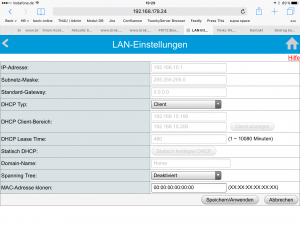
Falls man sich etwas vorkonfiguriert hat, so bleibt immer noch die direkte Verbindung des WLAN-Repeater via LAN-Kabel an den PC. Dann ist der Zugriff über die Standard-IP (192.168.10.1) grundsätzlich möglich.

3. Schritt Modus wählen und los geht’s
Wie bereits oben erwähnt haben wir uns für den „Standard“-Modus des WLAN-Repeater als „Repeater„, nicht als „Repeater (WISP)“ entschieden. dies hat am besten in das von uns gewünschte Nutzungs-Szenario gepasst (Erweiterung eines bestehenden WLAN-Netzes).
Welcher Modus ausgewählt ist, bzw. verändern lässt sich dies in der Benutzeroberfläche unter dem Installations-Wizard.
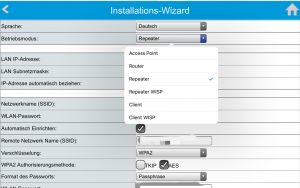
Der 7links Repeater lässt sich auch sehr gut über ein Tablet konfigurieren, da die Benutzeroberfläche entsprechend angepasst wird, sobald man mit einem mobilen Endgerät zugreift.
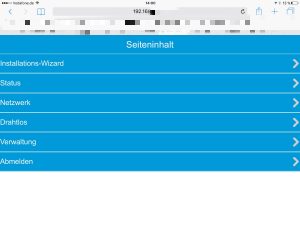
Gute Datenrate ermöglicht flottes Surfen mit dem WLAN-Repeater
Schaut man sich über die Benutzeroberfläche der Fritz!box die Details des 7Link WLR-360.wps einmal an, so zeugen sich sehr erfreuliche Werte bei den Datenraten. Diese lagen nämlich in unserem Test an unterschiedlichen Standorten und bei unterschiedlichen Geräten immer bei rund 260-270 Mbit/s. Das reicht locker zum Surfen aber lässt auch das Streamen der Lieblingsmusik auf die WLAN-Lautsprecher oder der neusten Serie auf den TV ohne weiteres zu.
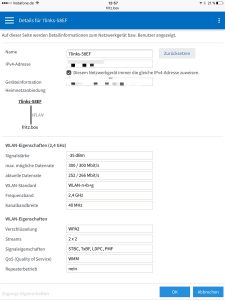
Technische und sonstige Daten lt. Anbieter
Der 7Links WLR-360.wps hat viel zu bieten für den sehr guten Preis von regulär 49,90 EUR. Aktuell ist der WLR-360 bei pearl sogar für lediglich 23,90 EUR erhältlich.
- 2in1: WLAN-Access-Point und WLAN-Repeater mit bis zu 300 MBit/s
- WLAN-Frequenz: 2,4 GHz
- Sichere Verbindung per Knopfdruck: WPS-Button an Repeater und PC drücken – fertig!
- Verbessert Abdeckung und verdoppelt die Reichweite Ihres WLAN-Netzwerkes
- Unterstützt die gängigen WLAN-Standards: 802.11 b/g/n
- Voll WiFi-kompatibel zu beliebigen WLAN-Geräten (FRITZ!box und andere)
- Maximale WLAN-Sicherheit: WPA2, WPA, WEP (128/64), WPS (Push Button Control)
- Automatische IP-Vergabe über DHCP
- Signalstärke-Anzeige über LEDs
- Stromversorgung direkt über 230-V-Steckdose
- RJ-45-Buchse für Netzwerkanbindung
- Maße (B x H x T): 56 x 87 x 80 mm, Gewicht: 80 g
- Inklusive RJ-45-Netzwerkkabel und deutscher Anleitung

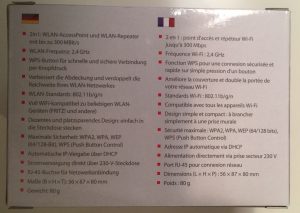
Fazit
Wir können nach diesem Test nur sagen: Gut gemacht! Der 7Links WLR-360.wps bietet viel für sein Geld. Die Datenraten überzeugen, die Verschlüsselung ist dem aktuellen Standard entsprechend, die WPS-Schnellverbindung erleichtert die Installation. Nur die vielen Betriebs-Modi könnten den Einen oder Anderen etwas verwirren. Hier wäre weniger vielleicht mehr. Aber das ist nun ehrlich jammern auf sehr hohem Niveau.
TN4U-Empfehlung mit 4,6 Sternen.

Thanks for your vote.